Så här överför du dina Spotify-spellistor till Apple Music
Miscellanea / / August 04, 2021
När du skapar spellistor på Spotify består den vanligtvis av hundratals låtar. Faktum är att nästan alla har en annan spellista för olika stämningar och tillfällen. Låt oss säga att du vill ha lite förändring i livet och byta till Apple Music från Spotify. Det kommer att vara mycket tidskrävande att söka efter samma låtar som du har på Spotify-spellistan och kuratera dem på Apple Music. Då är det möjligt att överföra spellistor från Spotify till Apple Music.?
Svaret är ja, det är möjligt. Nu skiljer sig båda musikstreamingsapparna från varandra. Det finns ingen inbyggd mekanism i någon av dessa appar som gör det möjligt att utbyta spellistor. Detta är uppenbart om varför skulle en populär app vilja att sina kunder ska gå in i en annan app.?
I den här guiden kommer jag att förklara för dig om ett gratis verktyg som smidigt överför dina Spotify-spellistor till Apple Music. Du kan använda någon av musikappen eller båda. Du kan njuta av samma låtar på samma spellistor i båda ljudströmningsapparna.
Överför Spotify-spellistor till Apple Music
Du måste använda den gratis webbplatsen TuneMyMusic för att överföra dina spellistor från Spotify till Apple Music. Inte bara dessa appar, men tjänsten stöder också alla andra stora musikstreamingsappar. Detta inkluderar Soundcloud, YouTube Music, Amazon Music, Deezer, etc.
Steg för att kopiera spellistan
- Gå till din stationära dator
- Öppna webbläsaren
- gå till www.tunemymusic.com
- se till att logga in på dina respektive användarkonton på Spotify och Apple Music (skrivbordsappar för dessa tillgängliga)
- Klicka på Låt oss börja

- Gå till Välj källa klicka på Spotify

- Om du inte är inloggad på ditt Spotify-konto ännu i det här steget måste du göra det
- Klicka sedan på Hålla med
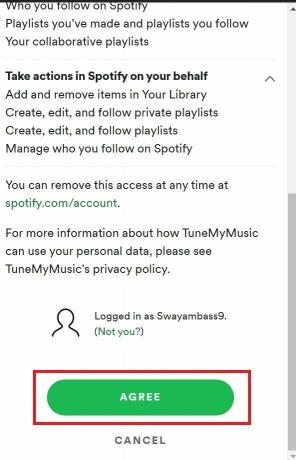
- Det finns två sätt att överföra dina spellistor från Spotify till Apple Music.
- Den första är att du kan lägga upp URL: en till Spotify-spellistorna en efter en
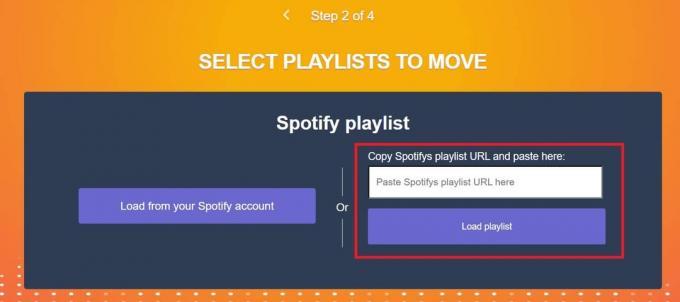
- För det andra kan du också försöka ladda upp dina spellistor från Spotify
- Den andra metoden låter dig välja och avmarkera enskilda spår i en spellista med hjälp av kryssrutorna bredvid varje spår under Spotify-spellistan

- Klicka nu på alternativet Välj destination > Klicka på Apple Music

- Du måste logga in på din Apple Music om du inte gjorde det tidigare
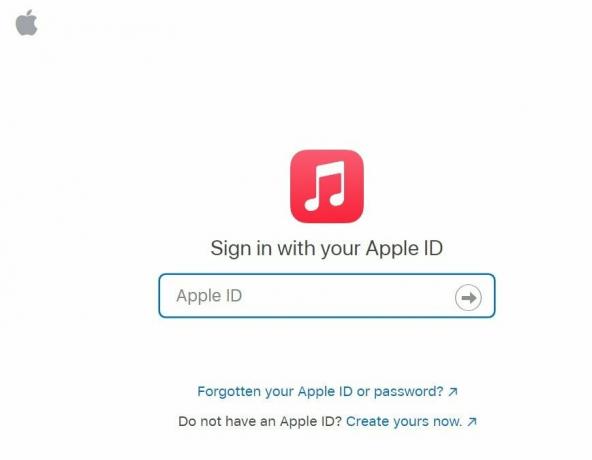
- Klicka på för att börja överföra spellistan Börja flytta min musik
- Det kommer att finnas en förloppsindikator som visar status för överföringen i procent
- Du kan följa dessa exakta steg och överföra fler Spotify-spellistor till Apple Music.
Så om du byter från Spotify till Apple Music eller bara vill ha samma spellista på båda ljudströmningsapparna, så hjälper den här guiden dig. Testa det och låt mig veta i kommentarsektionen.
relaterade artiklar
- Hur man återgår till Classic Spotify Desktop UI
- Hur man tar bort alla Spotify-låtar
- Spotify Desktop App är långsam: Så här fixar du


![Hur man installerar lager-ROM på Bravis NB76 3G [Flash-fil för fast programvara]](/f/352e727ac18a9b857acf4310f4f79451.jpg?width=288&height=384)
![Hur man installerar lager-ROM på Digma Vox S502 4G [Firmware File / Unbrick]](/f/361d713de1d6097cba0f7b8e965aa88c.jpg?width=288&height=384)